戴尔G7笔记本如何用U盘重装win10系统?戴尔G7笔记本搭载第8代英特尔酷睿i7处理器,性能极其强大,处理速度快,深受用户们的追捧。对于这款笔记本电脑,你知道如何用U盘重装win10系统吗?如果不了解的话,现在可以跟着教程一起操作。

重装注意事项:
重装前要备份好系统盘重要文件,以免数据丢失;
保证戴尔G7笔记本中至少有2个及以上的分区
相关教程:
一、准备工作
8G或者8G以上容量更大的U盘
参考教程制作启动U盘:韩博士U盘启动盘制作图文教程
查询戴尔G7笔记本的启动热键:https://www.hanboshi.com/hotkey/
二、详细步骤
1.将U盘插入戴尔G7笔记本,开机后按下启动热键,选择usb模式回车设置电脑为U盘启动。

2.出现PE菜单选择项界面后,直接选择第一项回车进入。
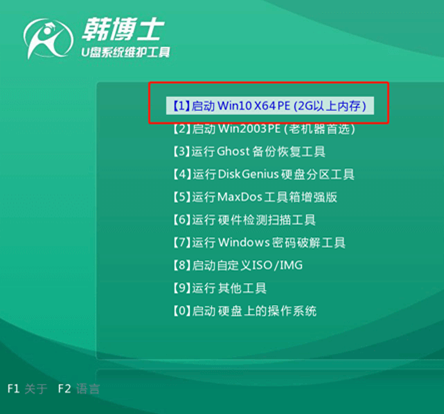
3.开始在打开的装机工具界面中,选择U盘下的win10系统文件进行安装。
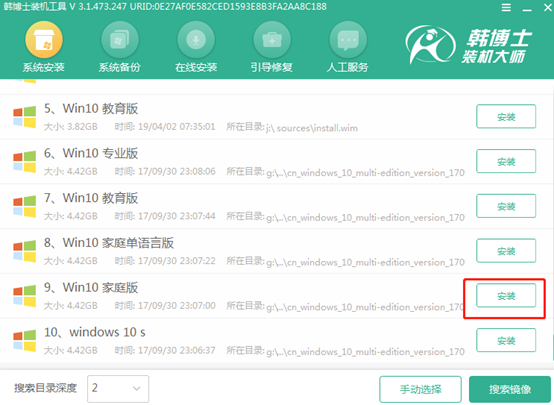
4.韩博士进入重装系统状态,全程无需手动操作,最后拔出U盘并重启电脑。
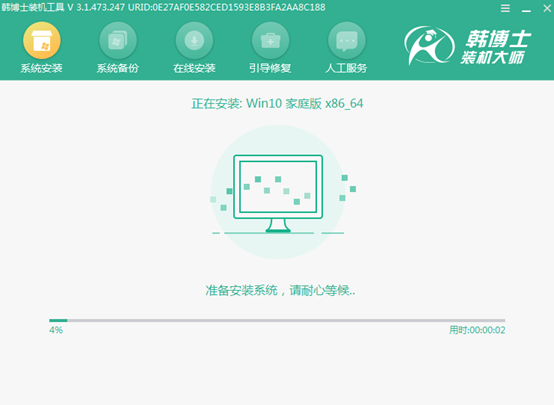
5.等待多次系统部署完成后,最终进入win10桌面。
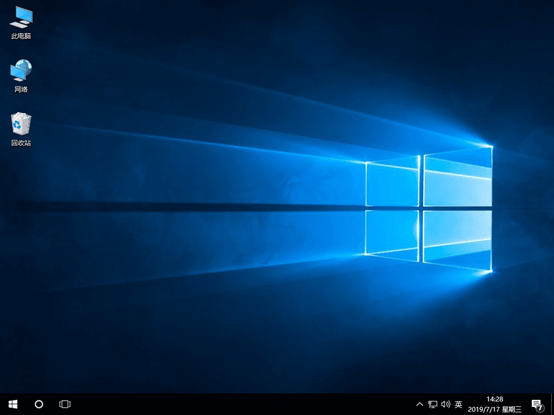
这时候戴尔G7笔记本电脑就成功使用U盘重装win10系统了,假如你也想给自己的电脑重装win10系统的话,就可以按照以上步骤进行操作。

